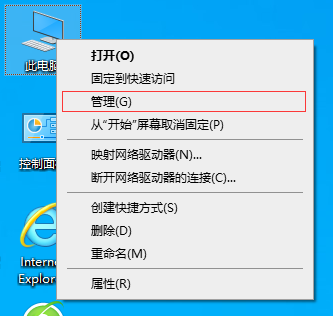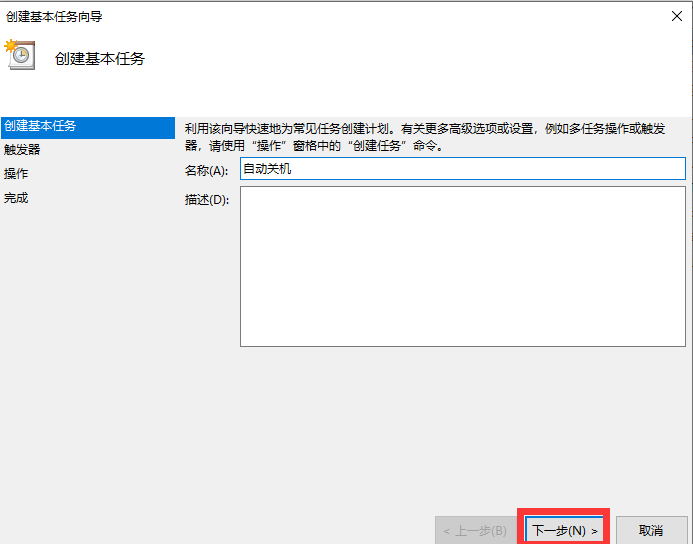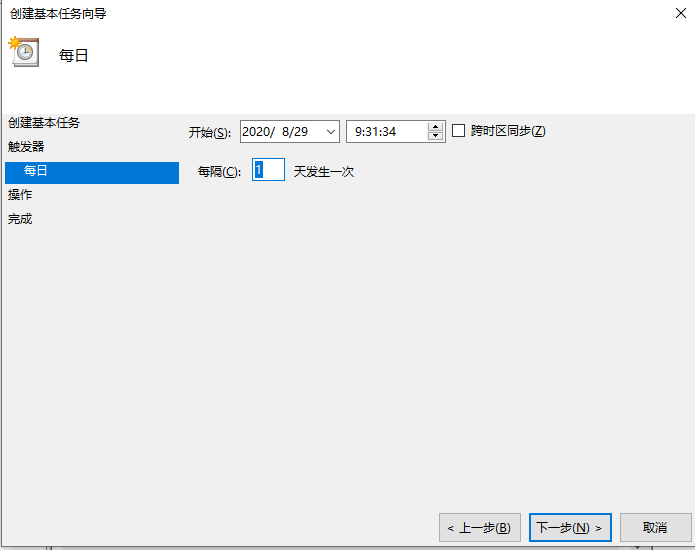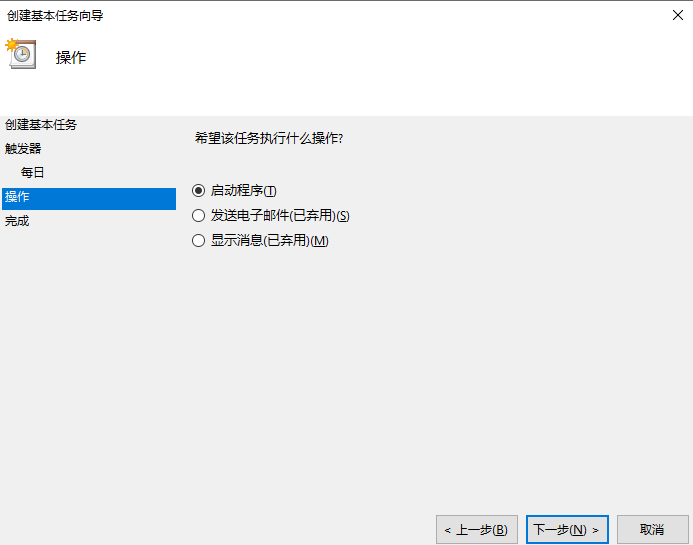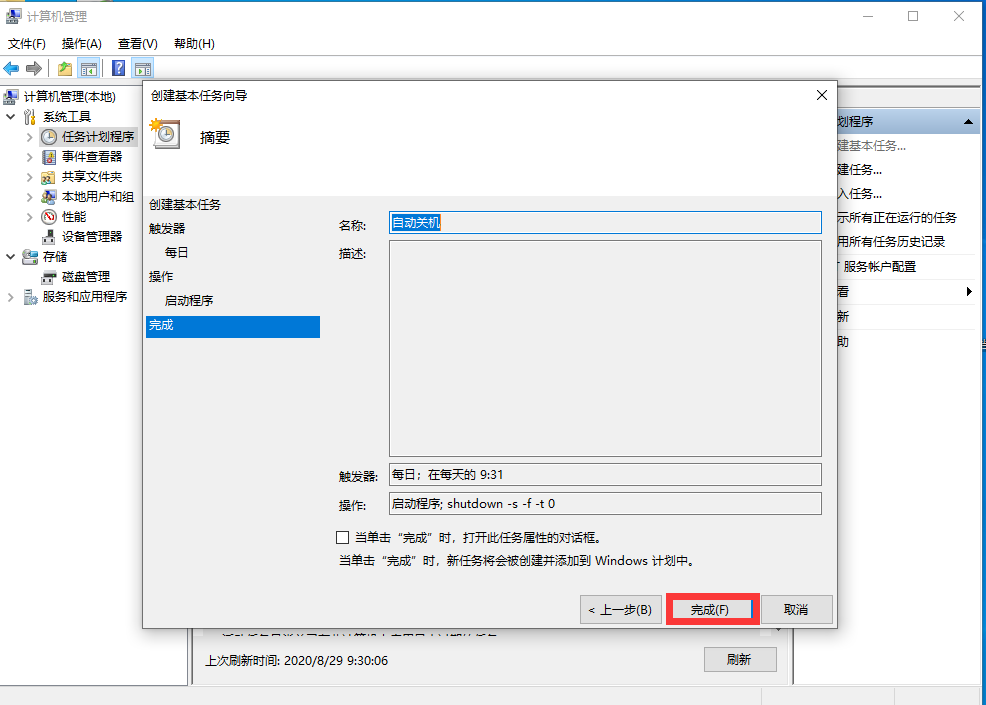Win7如何置每天自动关机?电脑设置每天自动关机的方法
Win7如何置每天自动关机?相信在座的有很多小白用户都是不太清楚具体的操作方法的,针对这一情况,今天小编精心整理了详细的电脑设置每天自动关机的方法分享给大家,有需要的朋友们一起跟着小编来学习吧,希望以下教程对你有所帮助哦。
具体方法如下:
1、首先我们鼠标右键此电脑,选择管理选项。
2、接着在计算机管理页面中,点击任务计划程序选项,再点击右侧的创建基本任务。
3、进入到页面后,我们填好描述,点击一下步按钮。
4、接着就是选择触发器设置,选择每天按钮,点击下一步按钮。
5、接着我们点击每日选项,设置开始日期、时间和时间间隔完之后,点击下一步按钮。
6、接着我们设置操作选项,选择启动程序,再点击下一步。
7、之后我们将shutdown输入到程序或脚本,然后添加参数-s -f -t 0,点击下一步按钮。
8、接着我们完成设置之后,点击完成即可。
以上就是小编带来的Win7每天自动关机如何设置的全部内容,希望能够帮助老铁们解决问题,供老铁们收藏学习。
相关文章
热门教程
win11关闭windows defender安全中心的四种方法
2Win11如何关闭Defender?Windows11彻底关闭Defender的3种方法
3win10不显示视频缩略图的两种解决方法
4win11任务栏怎么显示网速?win11任务栏显示实时网速的方法
5win10关闭许可证即将过期窗口的方法
6win11怎么切换桌面?win11切换桌面的四种方法
7win11忘记pin无法开机的三种最简单办法
8Win11移动热点不能用怎么办?移动热点不工作怎么办?
9安装NET3.5提示0x800f0950失败解决方法
10Win11如何打开预览窗格?Win11显示预览窗格的方法
装机必备 更多+
重装教程
大家都在看